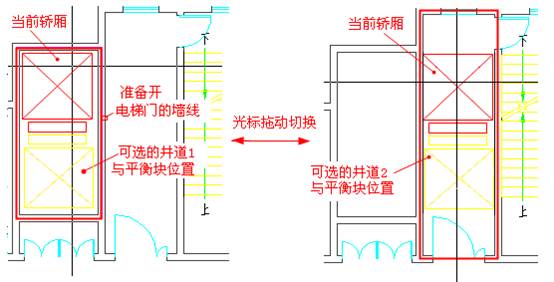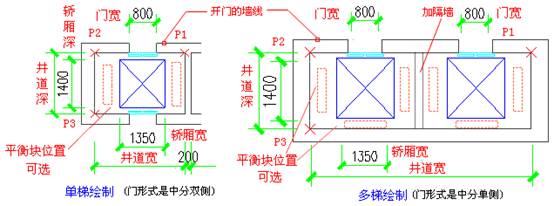隨著科技的發(fā)展電梯在建筑設(shè)計(jì)中的應(yīng)用也越來(lái)越廣泛���,那么在使用國(guó)產(chǎn)CAD制圖軟件繪制建筑圖紙的過(guò)程中��,怎么根據(jù)載重量繪制電梯呢��?接下來(lái)的CAD教程就讓小編來(lái)給大家介紹一下國(guó)產(chǎn)CAD制圖軟件——浩辰CAD建筑軟件中電梯繪制模式之根據(jù)載重量繪制電梯的相關(guān)操作技巧吧����!感興趣的小伙伴可以了解一下哦~
CAD制圖軟件中電梯繪制模式一:
首先打開浩辰CAD建筑軟件��,然后點(diǎn)擊=電梯對(duì)話框里面電梯類別選擇系列��,輸入載重量���,此時(shí)右邊出現(xiàn)對(duì)應(yīng)的轎廂尺寸和門寬�,用戶根據(jù)實(shí)際需要選擇門形式和一個(gè)井道中安裝的電梯數(shù)量,選擇門形式��,決定此電梯是單側(cè)開門還是雙側(cè)開門��,此后就要按照命令行在圖中繪制了����。

請(qǐng)選擇電梯門所在的墻線<退出>:
選擇電梯門所在的墻體,命令搜索到與該墻有關(guān)的兩側(cè)房間作為候選井道�,在其中顯示電梯轎廂和平衡塊,進(jìn)入如下提示��;
選擇平衡塊(紅色)的位置<確定>: 隨著光標(biāo)拖動(dòng)切換井道和平衡塊的候選位置����,單擊確認(rèn)當(dāng)前轎廂與平衡塊(圖中以紅色表示)的位置,如下圖所示�����;
如果多個(gè)平衡塊位于同一個(gè)方向�����,在合適光標(biāo)位置右擊鼠標(biāo)(回車)�����,可一次完成一組多個(gè)電梯繪制,忽略其他平衡塊位置的選擇�。
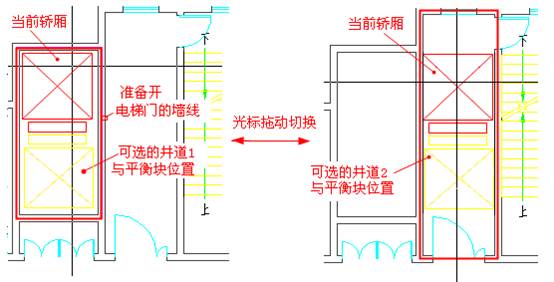
選擇平衡塊(紅色)位置<確定>: 如果電梯數(shù)量大于1,會(huì)出現(xiàn)本提示,選擇第二個(gè)以上的平衡塊位置��;
......
完成一組電梯的繪制 給出所有平衡塊位置后����,提示一組電梯繪制完成;
請(qǐng)選擇電梯門所在的墻線<退出>: 開始另一組電梯繪制或者關(guān)閉對(duì)話框退出命令��。
如果搜索電梯井失敗��,進(jìn)入三點(diǎn)定位提示的備選方案:
沒(méi)搜索到合適的井道,請(qǐng)手動(dòng)確定井道尺寸!
選擇第一角點(diǎn)<退出>:點(diǎn)取電梯井的一個(gè)內(nèi)角點(diǎn)P1����;
選擇第二角點(diǎn)<退出>:點(diǎn)取電梯井與第一點(diǎn)相鄰的角點(diǎn)P2��;
確定電梯間的深度<退出>: 點(diǎn)取電梯井深度P3�;
請(qǐng)選擇電梯門所在的墻線<退出>: 點(diǎn)取開門墻線,開雙門時(shí)可多選��,如下圖電梯��;
選擇平衡塊(紅色)的位置<退出>: 點(diǎn)取平衡塊的目標(biāo)位置,多梯時(shí)會(huì)重復(fù)提示�;
完成一組電梯的繪制 提示一組電梯繪制完成;
請(qǐng)選擇電梯門所在的墻線<退出>: 開始另一組電梯繪制或者關(guān)閉對(duì)話框退出命令�。
如下圖左的電梯是單梯繪制的,圖右的電梯是多梯繪制的����,下圖表示了上述兩個(gè)布置方案。
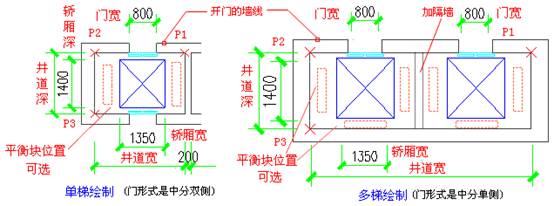
在CAD制圖軟件中進(jìn)行多梯繪制時(shí)�����,如果勾選“自動(dòng)加隔墻”��,命令將按對(duì)話框中給出的隔墻材料和總寬��,在電梯與電梯之間居中繪制隔墻�。
當(dāng)選擇的電梯重量過(guò)大,當(dāng)前的井道無(wú)法容納該電梯轎廂尺寸時(shí)�,命令行會(huì)提示:
電梯間容量太小!
此時(shí)命令會(huì)繼續(xù)運(yùn)行,用戶可以給出平衡塊位置���,完成電梯繪制���,或回車退出當(dāng)前進(jìn)程�,返回對(duì)話框另選其他較小的型號(hào)����。
這樣根據(jù)對(duì)話框命令行和設(shè)置內(nèi)容�����,就可以完成電梯繪制了�。
以上就是小編給大家介紹的國(guó)產(chǎn)CAD制圖軟件——浩辰CAD建筑軟件中電梯繪制模式之根據(jù)載重量繪制電梯的相關(guān)操作技巧,下節(jié)CAD教程將繼續(xù)給大家分享電梯繪制模式的相關(guān)技巧�,有需要CAD下載的小伙伴可以訪問(wèn)浩辰CAD官網(wǎng)下載專區(qū)免費(fèi)安裝試用正版國(guó)產(chǎn)CAD制圖軟件。